YouTubeにアップロードした動画を削除する方法
YouTubeはスマホでもPCでも閲覧可能な動画共有サービスで、自分で自由に動画を投稿できます。ですが中にはアップロードした動画を削除したいという方もいらっしゃいます。今回はYouTubeにアップロードした動画を削除する方法について解説していきます。

目次
- 1YouTubeにアップロードした動画の消し方~PC~
- ・YouTubeを開きクリエイターツールを開く
- ・削除する動画の編集ボタンとなりの下向き矢印をクリック
- ・削除をクリックしOKをクリック
- 2YouTubeにアップロードした動画の消し方~スマホ~
- ・YouTubeアプリのアップロード済みを開く
- ・削除したい動画の詳細の横のメニューアイコンをタップ
- ・削除をタップ
- 3他人がアップロードしたYouTube動画を削除する方法
- ・YouTube運営に依頼する
- ・動画の再生ページから違反報告をする
- 4YouTubeで削除された動画は復元できる?
- ・運営によって削除された動画は異議申し立てすれば復活することも
- ・基本的には復元できない
- 5YouTube動画をサルベージして削除された動画を見る
- ・キャッシュデーターから動画を保存する
YouTubeにアップロードした動画の消し方~PC~
YouTubeはスマホでもPCでも閲覧可能な動画共有サービスです。自分で自由に動画を投稿できる為、世界中でYouTubeは利用されています。ただし、中には一度自分でYouTubeにアップロードした動画を削除したいという方もいらっしゃいます。各々事情がありますからね。
今回はそんなYouTubeにアップロードした動画を自分で削除する方法について解説していきます。スマホ・PC共にYouTube動画の消し方を解説していますので、Youtube動画の削除を検討中の方はぜひチェックしてみてください。
テキストだけでなく画像でもどこをクリックすれば良いか解説していますので、分かりやすいかと思いますので、ぜひ参考にしてみてくださいね。それではまずは、PCにおけるYouTubeにアップロードした動画の消し方についてです。
YouTubeを開きクリエイターツールを開く
YouTubeでは、クリエイターツールを使用することで、Youtube動画の管理(Youtube動画の削除)やYouTubeチャンネルの整理、他者との交流を行うことができます。
ですのでひとまずPCからYouTubeを開いてみましょう。Youtube動画の消し方としては、その後YouTubeチャンネルにログインする必要があります。
続いてクリエイターツールを開きます。クリエイターツールは右上のYouTubeアカウントアイコンをクリックした際表示されるメニュー内に「YouTube Studio(ベータ版)」と表示されますので、そちらから移動しましょう。
削除する動画の編集ボタンとなりの下向き矢印をクリック
YouTubeのクリエイターツールを開きましたら、画面左側のYouTubeメニューアイコンから上から二番目にあるアイコンをクリックしてください。YouTubeで削除する動画を確認してみましょう。
削除するYouTube動画項目にマウスを持っていくと、YouTube動画へのリンクボタンや三点マーク、公開設定用アイコンが表示されるのを確認できるかと思います。この三点マークをクリックしてみましょう。
三点マークをクリックすると、「タイトルと説明を編集」や「共有可能なリンクを取得」、「ダウンロード」、「削除」という項目が表示されます。その中にある「削除」が今回の目的の項目です。
削除をクリックしOKをクリック
削除をクリックすると、「この動画をかんぜんに削除しますか?」というポップが表示されます。
YouTube内の動画を本当に削除してよいか、きちんと確認してからチェックボックスにチェックを入れてください。
その後はOKをクリックをクリックすればYouTube動画を自分で削除する作業は完了です。以上がPCでのYouTubeにおける動画の消し方となります。
なお、PCから自分でYouTube動画を削除しても視聴記録は残ります。
これはYoutube動画の消し方に問題があるということではありません。今回の例では筆者がYouTube動画を非公開状態でアップロードし、一度だけ視聴していますが、Youtube動画を削除したあとも記録としては残っていますね。
今回の例では筆者がYouTube動画を非公開状態でアップロードし、一度だけ視聴していますが、Youtube動画を削除したあとも記録としては残っていますね。
このように、Youtube動画を削除しても閲覧記録などは履歴として残る為、いくら自分でYoutube動画を削除してもこれまでの記録が消されるわけではないということを認識しておいてください。
YouTubeにアップロードした動画の消し方~スマホ~
続いては、スマホにおけるYouTubeでアップロードした動画を消し方について解説したいと思います。作業自体は自分自身で手軽に行えますので、スマホでの操作方法もぜひ参考にしてみてください。
YouTubeアプリのアップロード済みを開く
ではまず、スマホからYouTubeアプリを開いてみましょう。
スマホからYouTubeアプリを開きましたら、アップロード済みのYouTube動画を開きます。
削除したい動画の詳細の横のメニューアイコンをタップ
ここで、削除したいYouTube動画の詳細の横のメニューアイコンをタップします。
すると、該当のYouTube動画に対するアクションメニューが表示されます。削除の項目のこのメニュー内に存在します。
削除をタップ
この削除を選択すると、「動画を削除しますか?」と表示されますので、「OK」をタップしてください。
「OK」をタップするとYouTube動画は削除され、画面下部にYouTube動画削除についての説明がポップされます。これがスマホにおけるYouTube動画の消し方です。このスマホでのYouTube動画の消し方は自分でも簡単にできますのでぜひ試してみてくださいね。
他人がアップロードしたYouTube動画を削除する方法
続いては、自分でアップロードしたYouTube動画ではなく他人がアップロードしたYouTube動画を削除する方法について記載していきたいと思います。
YouTube運営に依頼する
YouTube運営に対し、YouTube動画削除依頼するというのが、他人がアップロードしたYouTube動画を削除するオーソドックスな消し方です。
動画の再生ページから違反報告をする
YouTubeでは、YouTube動画の再生ページから違反報告が可能です。
動画の違反報告のやり方
YouTube動画の違反報告のやり方についてですが、まず該当のYouTube動画を開き、YouTube動画のすぐ下に用意されている三点マークをクリックしてみてください。その中に「報告」という項目がありますので、こちらを選択します。
その後、YouTube動画の内容がどんなものであるかチェックを入れて、次へをクリックします。該当のYouTube動画のどこに問題があったのか、タイムスタンプでYouTubeの動画時間やYouTube動画内容の詳細を記載することができます。
著作権などが問題の場合はこちらに詳細を記載し、YouTube側の対応を待ってみてください。
※念の為記載しておきますが、画像例の動画に対して動画報告はしておりませんのでご安心ください。
YouTubeで削除された動画は復元できる?
YouTubeで削除されたYouTube動画が復元できるかどうか、そんな疑問をお持ちの方もいらっしゃるかもしれませんね。誤ってYouTube動画を消してしまったり、意図せぬ評価を受けることでYouTube側からYouTube動画を削除されるケースもあるでしょう。
データが大元として残っていなかった場合、改めてYouTube動画をダウンロードすることもあると思いますので、YouTubeで削除されたYouTube動画が復元できるかどうかは意外と切実な問題です。
今回は、そんなYouTube動画で削除されたYouTube動画が復元可能かどうかについても触れていきたいと思います。
運営によって削除された動画は異議申し立てすれば復活することも
YouTube動画で削除されたYouTube動画が復元可能かどうかについてですが、YouTubeの運営によって削除されたYouTube動画は異議申し立てすれば復活するケースも存在します。ダメ元とはいえ、可能性はゼロではありません。
どうしても残しておきたいYouTube動画についてはYouTubeの運営へ問い合わせしてみると良いでしょう。ただし、YouTubeの規約を明らかに違反している場合やなんとなくでYouTube動画を復元してほしいと何度も依頼をするのは止めておいたほうが良いでしょう。
これは削除依頼と同じで、何度も何度も削除をYouTubeの運営に依頼してみたり、なんとなくで色々なYouTube動画の削除依頼するのと変わりません。
そういった大した理由のないYouTubeの運営に対するYoutube動画削除依頼は、YouTube側のブラックリストに入れられてしまう可能性があります。今後YouTubeを利用(動画閲覧)していくにあたって、わざわざ自分を不利な状況に追い込む必要性はないでしょう。
YouTube側もマナーを守れば適切な対応をしてくださると思います。YouTube側への異議申し立て(運営によって削除されたYouTube動画や削除依頼したいYouTube動画)については、マナーを守り行ってみてくださいね。
基本的には復元できない
ちなみに、少しショックではあると思いますが、Youtube動画の復元依頼については基本的に叶いません。ですので、本当にあてにはしない状態でYouTube動画の復元依頼をしてみてください。特に、削除依頼を受けたYoutube動画が復元される可能性は低いといえるでしょう。
ネットにおける誹謗中傷や風評被害など、Youtubeにおけるネット被害を拡大させない為の処置としてYoutubeの運営がYouTube動画を削除している可能性があるからです。中には当然Youtubeの風評被害対策を行う弁護士などもいらっしゃいます。
人を傷つけるようなYouTube動画はYoutube側も望んではいないでしょう。ネットにおける誹謗中傷や風評被害などに影響するYoutube動画は、今もなおアップロードされては削除依頼を受けて削除されるというケースが多発しています。
そういったトラブル回避の為にも、一度削除されたYouTube動画はYoutube側もなかなか復元という行動には移れません。Youtube動画を削除する際は本当に削除していいか、よく検討してから削除してみてくださいね。
YouTube動画をサルベージして削除された動画を見る
ちなみに、Youtube上で動画が削除されてしまった場合についてですが、YouTube動画をサルベージして削除されたYouTube動画を見ることは実は可能です。あくまで一時的な話ですが、どうしても該当のYouTube動画を見たいという方には朗報といえるでしょう。
ぜひ参考にしてみてくださいね。
キャッシュデーターから動画を保存する
Youtube上で動画が削除されてしまった時は、キャッシュデータから削除されたYoutube動画を保存することが可能なのです。あくまで一時的な話にはなりますが、ブラウザ自体が閲覧したサイトのデータをキャッシュとしてPCに保存しているケースが存在します。
この場合、キャッシュフォルダより消えたYouTube動画のデータをサルベージすることが可能なケースがあるのです。とはいえ、Chromeではキャッシュフォルダの内部はファイル名も分かりにくいものになっています。
どのデータが該当のYouTube動画なのか判断しにくくなっていますので、注意が必要です。さらに、キャッシュデータ自体はそもそもすぐ削除されてしまいます。ですので、目的のYouTube動画をサルベージしたい時はすぐに探さなければいけません。
さらに、目的のYouTube動画をサルベージすること自体も他のプログラムが必要になりますので、サルベージ知識の無い方にはYoutube動画の復元は難しいかもしれませんね。
もっというと、スマホでのYoutube動画サルベージはさらに難しいといえるでしょう。PCならキャッシュデータの確認はすぐ行える為、今回PCでのYoutube動画復元方法をお伝えしています。
ですので基本的にはやはり、一度削除されたYoutube動画については諦めてしまうのが普通でしょう。重要なのは、これからも見たい・保存しておきたいと思ったらすぐYoutube動画を保存しておくことです。
投稿者が自分であれ他者であれ、データ(Youtube動画)はいつ消えてしまうか分かりません。二重三重にデータ保存をして大切なデータ(Youtube動画)が消えないよう管理してみてくださいね。
さて、今回はYouTubeにアップロードした動画の消し方をスマホやPC別に解説してみました。いかがだったでしょうか。他にも他者のアップロードしたYoutube動画の削除依頼の方法や、YouTube側で削除された動画の復元方法についても記載しています。
今回の解説はYoutube動画の削除方法や復元ですので、日常的にチェックすべき情報ということではありません。ですが、一度問題にぶち当たり、Youtube動画を削除したい・Youtube動画を復元できなくて困ってしまった場合、とても重要な情報といえるでしょう。
特にYoutubeは著作権の問題や誹謗中傷、風評被害など、ネガティブな発信(動画)にはとても敏感です。人を悲しませることのないよう、マナーを守ってYoutube動画を楽しんでみてください。それでは、本日もご覧いただきありがとうございました。
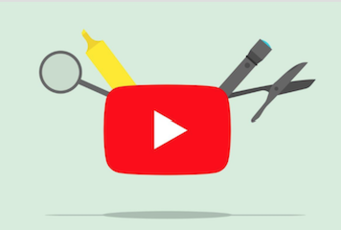 YouTubeにログインできない原因・対処法を徹底解説!
YouTubeにログインできない原因・対処法を徹底解説!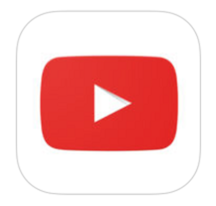 YouTubeのコメント削除の方法を解説
YouTubeのコメント削除の方法を解説 YouTube削除された動画を見る方法・復元する方法は?
YouTube削除された動画を見る方法・復元する方法は?




















